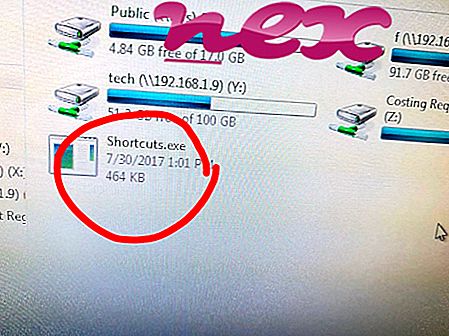Het proces dat bekend staat als NowUSeeIt Player hoort bij de software NowUSeeIt Player van Skyplayer.
Beschrijving: NowUSeeItPlayer.exe is niet essentieel voor Windows en veroorzaakt vaak problemen. Het bestand NowUSeeItPlayer.exe bevindt zich in een submap van "C: \ Program Files (x86)" (gemeenschappelijk is C: \ Program Files (x86) \ NowUSeeItPlayer \ ). Bekende bestandsgroottes op Windows 10/8/7 / XP zijn 913.920 bytes (50% van alle exemplaren), 765.680 bytes of 764.144 bytes.
Het bestand NowUSeeItPlayer.exe is geen Windows-kernbestand. De software kan worden verwijderd met behulp van de applet Software van het Configuratiescherm. Het proces wordt geladen tijdens het Windows-opstartproces (zie Registersleutel: Uitvoeren, MACHINE \ Uitvoeren). NowUSeeItPlayer.exe kan toepassingen controleren. Daarom is de technische veiligheidsbeoordeling 26% gevaarlijk .
Deze variant verwijderen: als u het programma volledig wilt verwijderen, gaat u naar Configuratiescherm ⇒ Software ⇒ Nu USeeIt Player .Belangrijk: controleer het proces NowUSeeItPlayer.exe op uw pc om te zien of het een bedreiging is. Als NowUSeeIt Player de zoekmachine en startpagina van uw browser heeft gewijzigd, kunt u de standaardinstellingen van uw browser als volgt herstellen:
Reset standaard browserinstellingen voor Internet Explorer-- Druk in Internet Explorer op de toetscombinatie Alt + X om het menu Extra te openen.
- Klik op Internetopties .
- Klik op het tabblad Geavanceerd .
- Klik op de knop Reset ...
- Schakel de optie Persoonlijke instellingen verwijderen in.
- Kopieer chrome: // settings / resetProfileSettings naar de adresbalk van uw Chrome-browser.
- Klik op Reset .
- Kopiëren over: ondersteuning in de adresbalk van uw Firefox-browser.
- Klik op Firefox vernieuwen .
De volgende programma's zijn ook nuttig gebleken voor een diepere analyse: Een Security Task Manager onderzoekt het actieve proces NowUSeeItPlayer op uw computer en vertelt u duidelijk wat het doet. De bekende anti-malware tool B van Malwarebytes vertelt je of de NowUSeeItPlayer.exe op je computer irritante advertenties weergeeft, die het programma vertragen. Dit type ongewenste adware-programma wordt door sommige antivirussoftware niet als een virus beschouwd en is daarom niet gemarkeerd voor opruimen.
Een schone en opgeruimde computer is de eerste vereiste om pc-problemen te voorkomen. Dit betekent het uitvoeren van een scan op malware, het opruimen van uw harde schijf met 1 cleanmgr en 2 sfc / scannow, 3 programma's verwijderen die u niet langer nodig hebt, controleren op Autostart-programma's (met behulp van 4 msconfig) en het inschakelen van 5 Automatische update van Windows. Vergeet niet om periodieke back-ups te maken, of op zijn minst herstelpunten in te stellen.
Mocht u een echt probleem ervaren, probeer dan het laatste wat u deed of het laatste dat u installeerde voordat het probleem voor de eerste keer verscheen terug te halen. Gebruik de opdracht 6 resmon om de processen te identificeren die uw probleem veroorzaken. Zelfs voor ernstige problemen, in plaats van Windows opnieuw te installeren, kunt u uw installatie beter repareren of, voor Windows 8 en latere versies, de opdracht 7 DISM.exe / Online / Cleanup-image / Restorehealth uitvoeren. Hiermee kunt u het besturingssysteem repareren zonder gegevens te verliezen.
filehippo.appmanager.exe acpipagr.sys prxtbcoup.dll NuUSeeItPlayer.exe lxebmon.exe updshl10.exe prxtbfil0.dll salaty.exe aquasnap.daemon.x64.exe fun.exe prismsta.exe